时间:2023-06-07 11:35:22 作者:永煌 来源:系统之家 1. 扫描二维码随时看资讯 2. 请使用手机浏览器访问: https://m.xitongzhijia.net/xtjc/20220127/238936.html 手机查看 评论 反馈
抖音电脑版如何上传视频?现在抖音的电脑端已经正式上线了,电脑的抖音不仅更加的流畅,使用起来也十分方便,不过很多小伙伴还不清楚抖音电脑端如何上传视频,那么具体要如何操作呢?下面就和小编一起来看看操作方法吧。
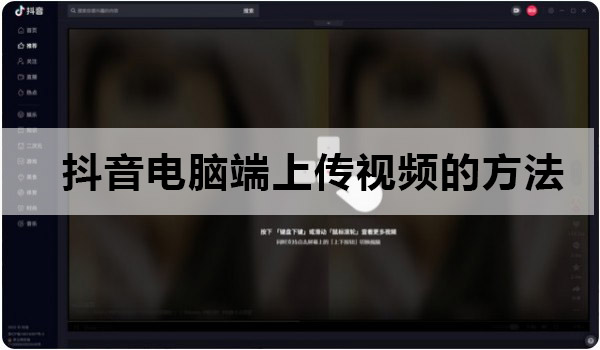
抖音电脑版上传视频的方法
1、首先打开抖音pc端,点击右上角的图示按钮。
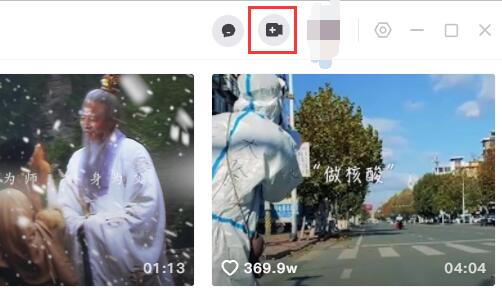
2、在下拉菜单中点击“+发布视频”,会自动进入网页版创作服务平台。

3、接着点击图示位置的“上传”。
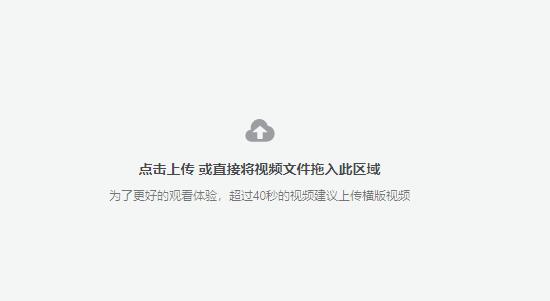
4、然后再电脑里找到想要上传的视频,点击“打开”。
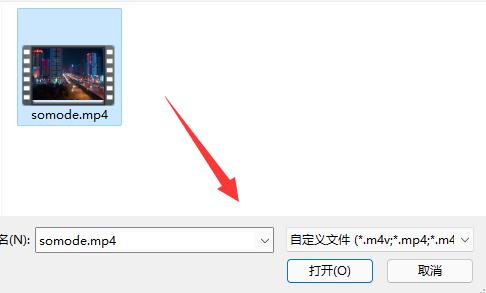
5、接下来只要输入视频描述、封面、标签等信息。
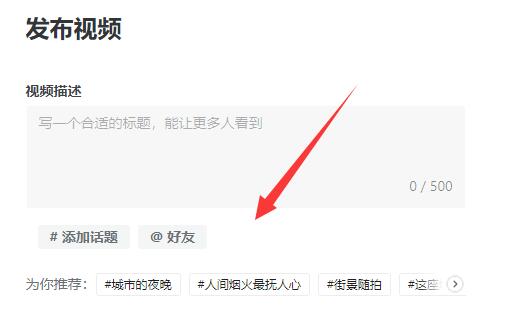
6、再选择发布设置,点击“发布”就可以完成视频上传了。
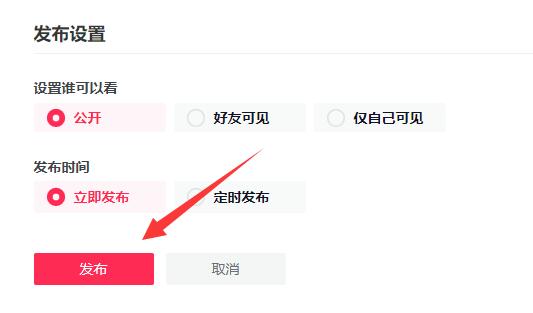
以上就是系统之家小编为你带来的关于“抖音电脑版如何上传视频?抖音电脑版上传视频的方法”的全部内容了,希望可以解决你的问题,感谢您的阅读,更多精彩内容请关注系统之家官网。
发表评论
共0条
评论就这些咯,让大家也知道你的独特见解
立即评论以上留言仅代表用户个人观点,不代表系统之家立场